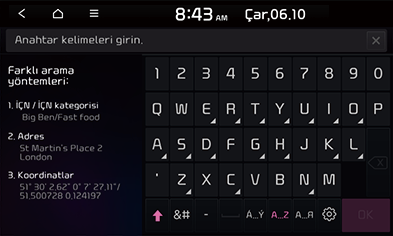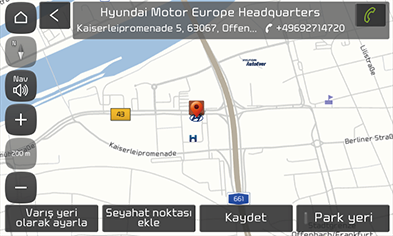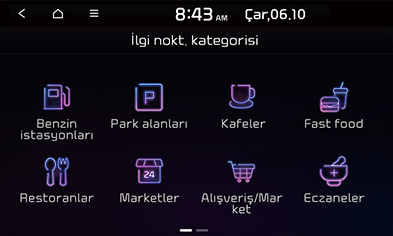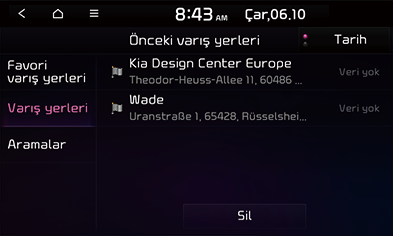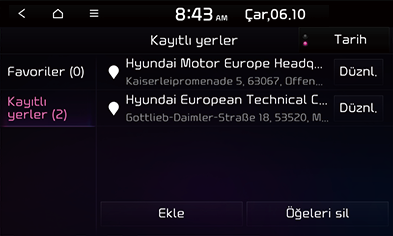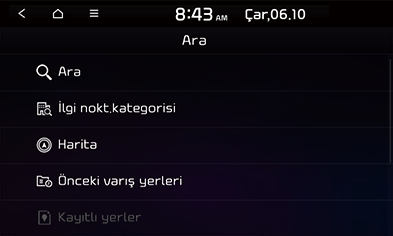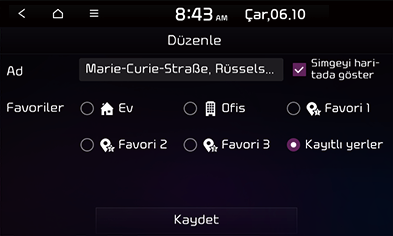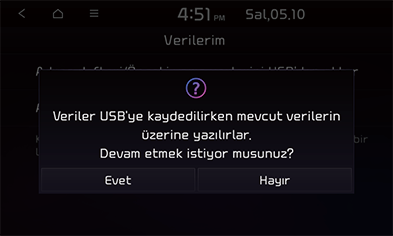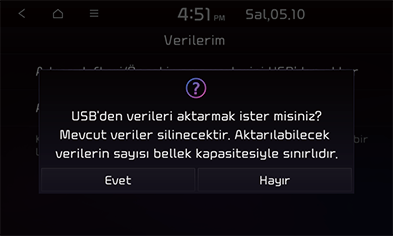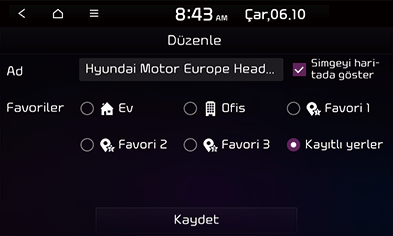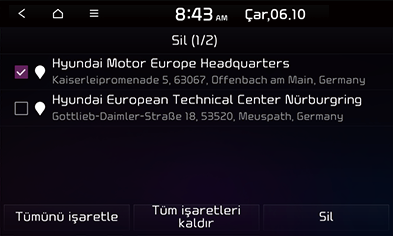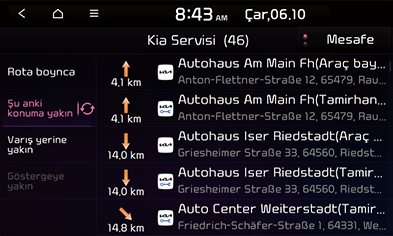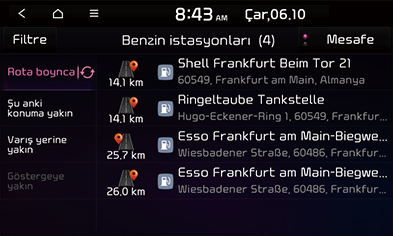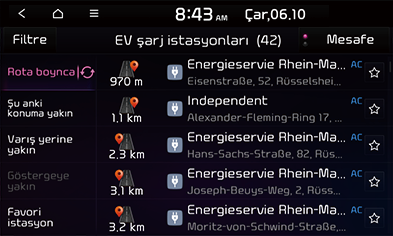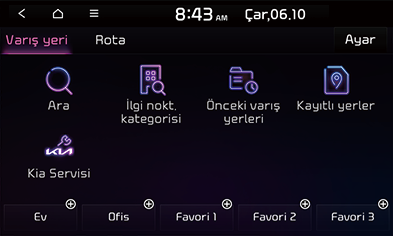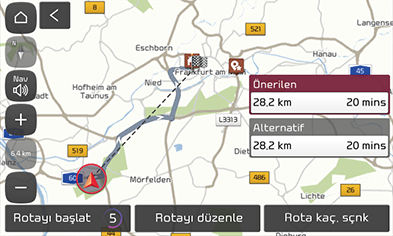Varış noktası arama
Ara
Varış noktasını çeşitli anahtar sözcükler ile arayarak bulabilirsiniz.
- [NAV] > [Ara] sekmelerine basın.
- POI, POI kategorisi, adres, koordinatlar gibi bir anahtar sözcük girip [OK] üzerine basın.
|
|
- Listede istenen konuma basın.
- [Varış yeri olarak ayarla] seçeneğine basın.
|
|
- Bir rota belirlendiğinde, bir seyahat noktası eklemek istiyorsanız [Seyahat nktsı ekle] sekmesine basın. Daha fazla ayrıntı için “Seyahat noktasının eklenmesi” bölümüne bakın.
- Konumu [Kayıtlı yerler] menüsüne eklemek isterseniz, [Kaydet] sekmesine basın. Daha fazla ayrıntı için “Konumu kaydedilen yerlere ekleme” bölümüne bakın.
- Park bilgilerini görüntülemek istiyorsanız [Park yeri] öğesine basın.
- [Rotayı başlat] sekmesine basın.
- Rota seçeneklerini ayarlamak için [Rota kaç. sçnk] sekmesine basın.
İlgi nokt. kategorisi
Farklı arama yöntemlerini kullanarak varış noktası olarak bir ilgi çekici nokta belirleyebilirsiniz.
- [NAV] > [İlgi nokt. kategorisi] sekmelerine basın.
|
|
- Kategorilerden birini seçin.
- Arama seçeneklerinden birini seçin.
- [Rota boynca]: Rota üzerindeki ilgi çekici noktaları bulur.
- [Şu anki konuma yakın]: Aracın mevcut konumu yakınındaki ilgi çekici noktaları bulur.
- [Varış yerine yakın]: Seçili varış noktası yakınındaki ilgi çekici noktaları bulur.
- [Göstergeye yakın]: Harita ekranı kaydırılırken mevcut imleç civarındaki ilgi çekici noktaları bulur.
- Listeden tercih edilen öğeyi seçin ve basın. Listeyi mesafe veya isim sırasına göre düzenlemek için [Mesafe] veya [Ad] sekmelerine basın.
- “Ara” bölümünde adım 4-5'i takip edin.
Önceki varış yerleri
Varış noktası, seyahat noktası ve başlangıç noktası olarak, daha önce aramış olduğunuz konumlardan birini seçebilirsiniz.
- [NAV] > [Önceki varış yerleri] sekmelerine basın ve alt kategori seçin.
|
|
- Listeyi tarih veya isim sırasında düzenlemek için [Tarih], [Ad] sekmelerine basın.
- Önceki varış noktalarını silmek için [Sil] sekmesine basın. İstenen öğeyi seçin, ardından [Sil] sekmesine basın.
- [Tümünü işaretle]: Tüm öğeleri işaretler.
- [Tüm işaretleri kaldır]: Tüm öğelerin işaretini kaldırır.
- Listeden tercih edilen öğeye basın.
- “Ara” bölümünde adım 4-5'i takip edin.
Kayıtlı yerler
Varış noktasını [Kayıtlı yerler] menüsünde kayıtlı bir konumdan seçebilirsiniz. Bu özelliği daha etkin kullanabilmek için, sıkça gittiğiniz varış noktalarının önceden kaydedilmesi gerekir.
Öncelikle, varış noktası arama işleviyle [Kayıtlı yerler] menüsüne kaydedin.
- [NAV] > [Kayıtlı yerler] > [Favoriler] veya [Kayıtlı yerler] sekmelerine basın.
|
|
- Listeyi tarih veya isim sırasına göre düzenlemek için [Kayıtlı yerler] menüsünde [Tarih] veya [Ad] sekmelerine basın.
- Listeden tercih edilen öğeye basın.
- “Ara” bölümünde adım 4-5'i takip edin.
Konumu kaydedilen yerlere ekleme
İstediğiniz yerleri kaydedilen yerlere kaydedebilirsiniz.
- [NAV] > [Kayıtlı yerler] > [Kayıtlı yerler] > [Ekle] sekmesine basın.
|
|
- Kaydedilecek konumu seçin. Anahtar sözcükleri girerek veya POI kategorisi menüsü, önceki varış noktası listeleri vb. kullanarak arama yapabilirsiniz.
- İstediğiniz öğeyi seçin ve [OK] sekmesine basın.
Geçerli konumu kaydedilen yerlere ekleme
Mevcut konumu ya da seçilmiş yeri kaydedilen yerlere ekleyebilirsiniz.
- Mevcut konumu eklemek için harita ekranında [Menü] > [Kaydet] sekmelerine basın.
|
|
- İstenilen adres bilgilerini girin ve [Kaydet] sekmesine basın.
Adres defterinin USB’ye aktarılması
Bu işlev, adres defterini bir USB bellek aygıtına aktarmak için kullanılır.
- USB aygıtını USB bağlantı noktasına takın.
- [SETUP] > [Navigasyon] > [Otomatik özellikler] > [Verilerim] > [Adres defteri/Önceki varış yerlerini USB'ye aktar] sekmelerine basın.
|
|
- [Evet] seçeneğine basın.
USB’den adres defteri alma
Bu işlev, USB bellek aygıtında kayıtlı adres defterini içe aktarmak için kullanılır.
- USB aygıtını USB bağlantı noktasına takın.
- [SETUP] > [Navigasyon] > [Otomatik özellikler] > [Verilerim] > [Adres defteri/Önceki varış yerlerini USB'den aktar] sekmelerine basın.
|
|
- [Evet] seçeneğine basın.
- [OK] sekmesine basın. İçe aktarılan öğeleri görüntülemek için [Görüntüle] sekmesine basın.
|
,Not |
|
Kaydedilen yerleri düzenleme
- [NAV] > [Kayıtlı yerler] > [Favoriler] veya [Kayıtlı yerler] > [Düznl.] sekmelerine basın.
|
|
- İstenen öğeyi düzenleyin.
- [Ad]: Kaydedilen yerlerin adını girin. [Favourite] içerisindeki yerlerin adı değiştirilemez.
- [Simgeyi hari-tada göster]: Bu yerin simgesini haritada göstermek için işaretleyin.
- [Favoriler]: Yerleri kaydetmek için öğeyi seçin.
- [Kaydet] seçeneğine basın.
Kaydedilen yerleri silme
- [NAV] > [Kayıtlı yerler] > [Favourite] veya [Kayıtlı yerler] > [Sil] sekmelerine basın.
|
|
- İstenen öğeyi seçin, ardından [Sil] sekmesine basın.
- [Tümünü işaretle]: Tüm öğeleri işaretler.
- [Tüm işaretleri kaldır]: Tüm öğelerin işaretini kaldırır.
Kia Servisi
Kia servisinin tesislerini varış noktası olarak belirtebilirsiniz. Modele, seçeneğe ve ülkeye bağlı olarak resimlerdeki bazı öğeler gerçek görüntüsünden farklı olabilir.
- [NAV] > [Kia Servisi] sekmelerine basın.
|
|
- Listeyi mesafe veya isim sırasına göre düzenlemek için [Mesafe] veya [Ad] sekmelerine basın.
- Listeden tercih edilen öğeye basın.
- “Ara” bölümünde adım 4-5'i takip edin.
|
,Not |
|
Canlı hizmet bağlıysa Kia servis bilgilerini sunucuda arayabilirsiniz. |
Benzin istasyonları
- [NAV] > [İlgi nokt. kategorisi] > [Benzin istasyonları] sekmelerine basın.
|
|
- Listeyi mesafe, isim veya kategori sırasına göre düzenlemek için [Mesafe] veya [Ad] sekmelerine basın.
- [Kombine filtre] ekranına taşımak için [Filtre] öğesine basın.
- Listeden tercih edilen öğeye basın.
- “Ara” bölümünde adım 4-5'i takip edin.
EV şarj istasyonları (Yalnızca elektrikli araçlar)
- [NAV] > [İlgi nokt. kategorisi] > [EV şarj istasyonları] sekmelerine basın.
|
|
- Listeyi mesafe, isim veya kategori sırasına göre düzenlemek için [Mesafe] veya [Ad] sekmelerine basın.
- [Seçeneklere Göre Filtrele] ekranına taşımak için [Filtre] öğesine basın.
- Listeden tercih edilen öğeye basın.
- “Ara” bölümünde adım 4-5'i takip edin.
Ev/Ofis/Favoriler
Evinizin, iş yerinizin ve sık kullandığınız yerlerin konumu hâlihazırda [Navigasyon] menüsünde varsa, üzerlerine dokunarak kolayca çağrılabilir.
Öncelikle, varış noktası arama işlevi ile ev, ofis veya sık kullanılanlar öğelerini [Navigasyon] menüsüne kaydedin.
Ev, ofis veya sık kullanılanlar yerlerinin kaydedilmesi
- [NAV] sekmesine basın.
|
|
- Yeri kaydetmek üzere ekranın alt kısmındaki kısayol düğmesine basın. [Ev], [Ofis], [Favori 1], [Favori 2] veya [Favori 3] seçeneğini belirleyebilirsiniz.
- Kaydedilecek konumu seçin. Anahtar sözcükleri girerek veya POI kategorisi menüsü, önceki varış noktası listeleri vb. kullanarak arama yapabilirsiniz.
- İstediğiniz öğeyi seçin ve [OK] sekmesine basın. Seçtiğiniz kısayol düğmesine kaydedilir.
Ev, ofis veya sık kullanılanlar yerlerinin bulunması
Adresin kaydedildiği kısayol düğmesini kullanarak rotayı belirleyebilirsiniz.
- [NAV] sekmesine basın.
- Adresin kaydedildiği kısayol düğmesini seçin. Adres kaydedildiyse [Ev], [Ofis],
[Favori 1], [Favori 2] veya [Favori 3] seçeneğini belirleyebilirsiniz.
|
|
- İstenen rotayı seçin ve [Rotayı başlat] sekmesine basın.
- Bir rota belirlendiğinde, bir seyahat noktası eklemek istiyorsanız [Rotayı düzenle] sekmesine basın. Daha fazla ayrıntı için “Seyahat noktasının eklenmesi” bölümüne bakın.
- Rota seçeneklerini ayarlamak için [Rota kaç. sçnk] sekmesine basın.